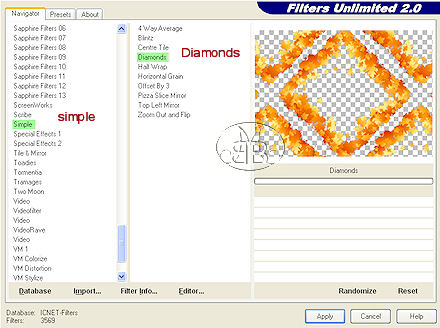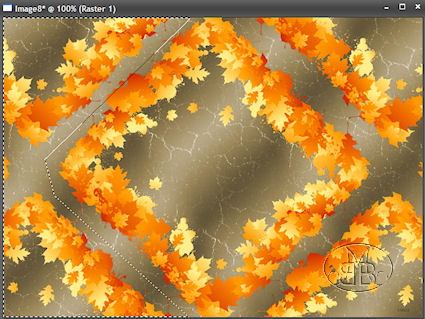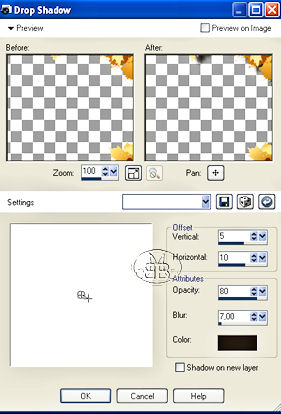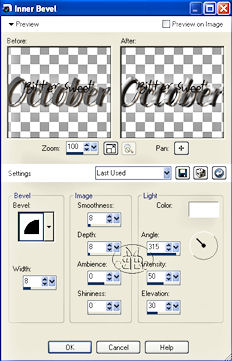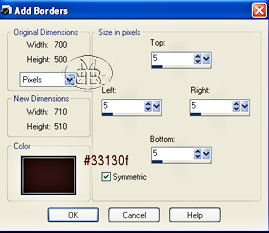MinnaspspDesign.
Denne Tutorial er lavet i
Corel Point Shop Pro Photo X 2
Åben medfølgene materialer i dit psp program
New Image – 700 X 500
Selection / select All
Copy / bagrund – Patten 8
Paste Into Selection
behold Selection
New Layer
Copy / Troldiskoven_hosterammet
Paste Into Selection
Selection / Select None
Filters Unlimited / simple Diamonds
Du har nu dette
Freehands Selecion Tool
Select i venster side , på din Ramme,
Select i venster side , på din Ramme,
Tryk –Delete på dit tastatur
Selections –Select None.
Effects / 3D Effects –Drop Shadow med farve #44301a
Selections –Select None.
Effects / 3D Effects –Drop Shadow med farve #44301a
Nu skal du stå på Raster 1
Copy / tube Autum-lyset –
paste As New Layers
Nu skal du igen stå på det øverste lag
Copy / tube – Cardinals-Mental
Paste As New Layer
Flyt til højre hjørne
Copy / tuben – Blad-Tube_hst
Paste As New Layer
Move Tool- flyt venster
3D Effects –Drop Shadow –med samme indstilling som før
Copy /Image-materiale-text-4.png
Image / Resize 70% - gentag en gang til
Paste as New Layer
flyt op - i højre hjørne
Blend Mode / Luminance (Legacy)
Effects / 3D Effects –Inner Bevel
Image –Add Borders
med indstilling
med indstilling
Image / Add Borders Symmetric 2 - farve #845318
Skriv dit navn
Gem som jpg.
Håber det var en fornøjelse .
Skriv dit navn
Gem som jpg.
Håber det var en fornøjelse .
|
Tak til Lillian for den fine B udgave
|